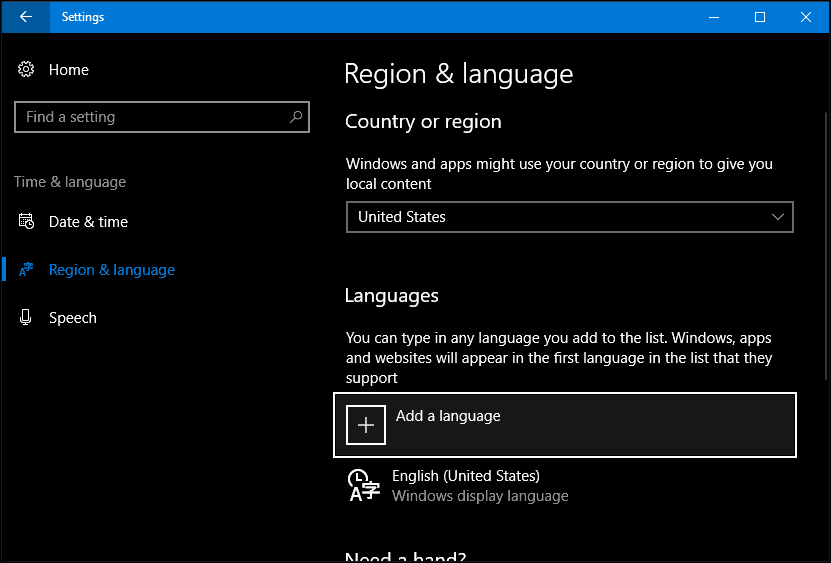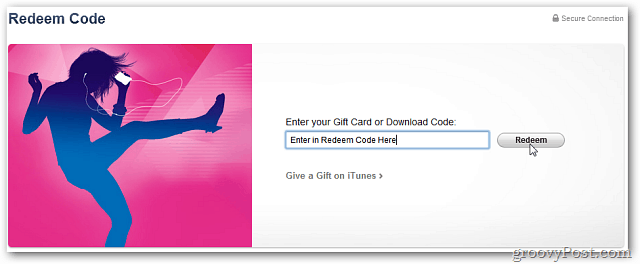ToDoist atkārtoti uzdevumi: izmantojiet tos, lai saglabātu īpaši produktīvu darbu
Todists Varonis / / September 07, 2020
Pēdējoreiz atjaunināts

Vai tas būtu ikmēneša pārskata sūtīšana pa e-pastu, apmeklēšana ikgadējā pārbaudē vai piena galona iegūšana; ToDoist var atkārtot uzdevumus.
ToDoist ir viena no tām uzdevumu saraksta lietotnēm, kuras jūs saprotat, cik tas jums nepieciešams, tikai tad, kad sākat to reāli izmantot. Tas var tikt galā ar visu, kas jums jāatceras, lai jūs varētu iztīrīt prātu svarīgākiem uzdevumiem. Tas palīdz cilvēkiem dzīvot līdzsvarotāku dzīvi.
Viena no vissvarīgākajām funkcijām, kas var palīdzēt to izdarīt ar lietām, kuras jums bieži jāatceras, ir atkārtoti uzdevumi ToDoist.
Vai tas būtu ikmēneša ziņojuma nosūtīšana priekšniekam, došanās uz ikgadējo medicīnisko pārbaudi vai pat tikai piena galona saņemšana katru nedēļu; ToDoist var atkārtot uzdevumus.
Šajā rakstā mēs sīkāk aplūkosim šo funkciju un izpētīsim dažus radošus veidus, kā to izmantot.
ToDoist atkārtoti uzdevumi: kā to izmantot
Pirms iedziļināmies padomos, apskatīsim, kā pakalpojumā ToDoist iestatīt pamata atkārtotu uzdevumu.
Lai sāktu, pierakstieties savā ToDoist kontā. Ja jums tāda nav, reģistrējieties. Tas ir par brīvu.
Kad esat pierakstījies, vienkārši atlasiet Pievienot uzdevumu galvenajā panelī.
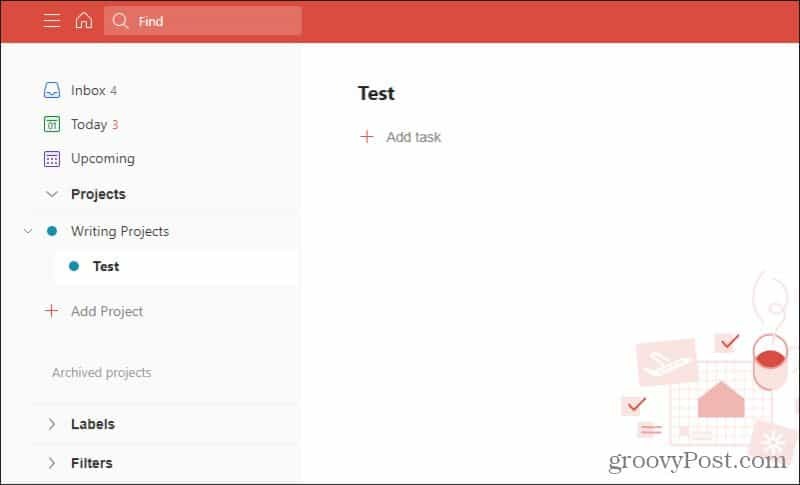
To var izdarīt vai nu jaunā izveidotā projekta ietvaros, vai arī tieši no iesūtnes. Teksta laukā ierakstiet uzdevuma nosaukumu un pēc tam tieši zem šī lauka atlasiet pogu Kalendārs.
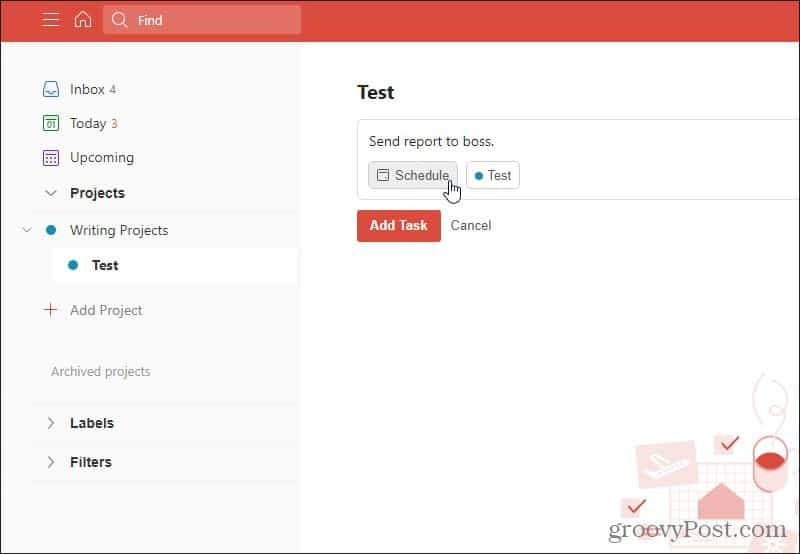
Tas atvērs jaunu plānošanas lodziņu. Teksta laukā šīs lodziņa augšdaļā ierakstiet frāzi, kas raksturo atkārtošanos. Piemēram, ja vēlaties, lai jums atgādina katru mēnesi nosūtīt ziņojumu priekšniekam, vienkārši ierakstiet “katru mēnesi”.
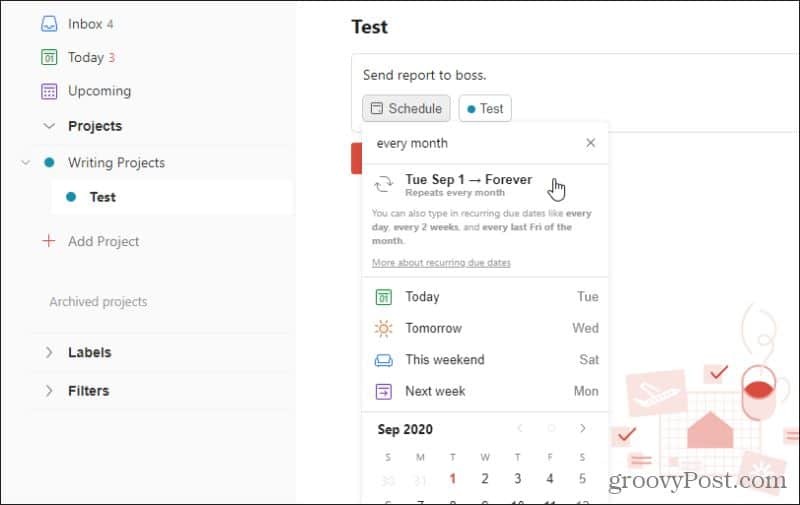
ToDoist saprātīgi atpazīs, kādu periodisko grafiku jūs mēģināt pateikt. Zemāk būs redzams atkārtots grafiks. To var izvēlēties, lai izvēlētos grafiku.
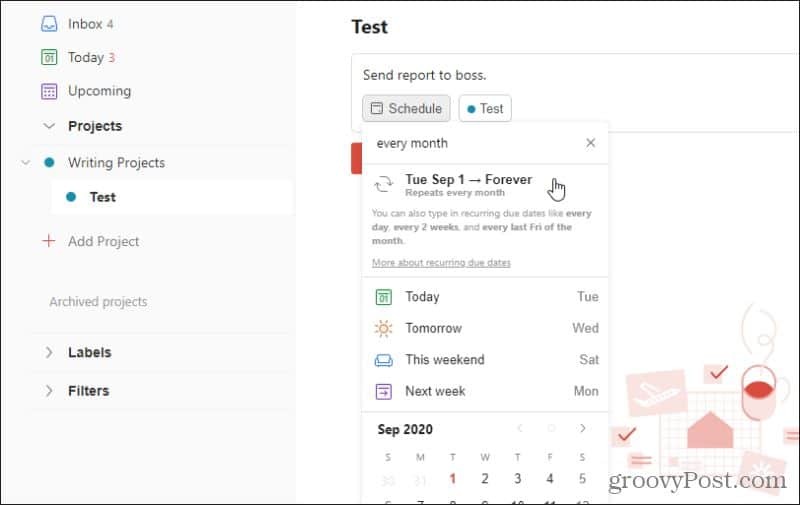
“Katru mēnesi”, iespējams, ir viena no vienkāršākajām frāzēm, ko varat izmantot. Ir arī daudz citu uzlabotu, kurus varat rakstīt.
Šeit ir daži piemēri, kas ir iespējams, izmantojot šo “dabiskās valodas” plānošanas funkciju:
- Katru sestdienu
- Katra mēneša 3. datums
- Ik pēc 4 mēnešiem
- Katru otro nedēļu
- Katra mēneša otrā piektdiena
Ja izsniedzat komandu, kurai nav noteikta diena (piemēram, katru sestdienu), sākotnējais izpildes datums būs pirmais gaidāmais atkārtošanās gadījums. “Katru sestdienu” gadījumā tā būtu gaidāmā sestdiena.
Citi ToDoist atkārtoti uzdevumu triki
Lai iestatītu atkārtotus uzdevumus pakalpojumā ToDoist, jūs ne tikai izmantojat pogu Kalendārs. Visā lietotnē ir integrētas funkcijas, kas ļaus iestatīt arī periodisku grafiku.
Pirmais triks ir, kamēr jūs rakstāt paša uzdevuma nosaukumu. Varat izmantot atslēgvārdus, kas ļauj ToDoist uzzināt uzdevuma biežumu.
Piemēram, ja ierakstāt “Sūtīt ikmēneša pārskatu priekšniekam”, redzēsiet, ka vārds “ikmēneša” tiks atzīmēts.
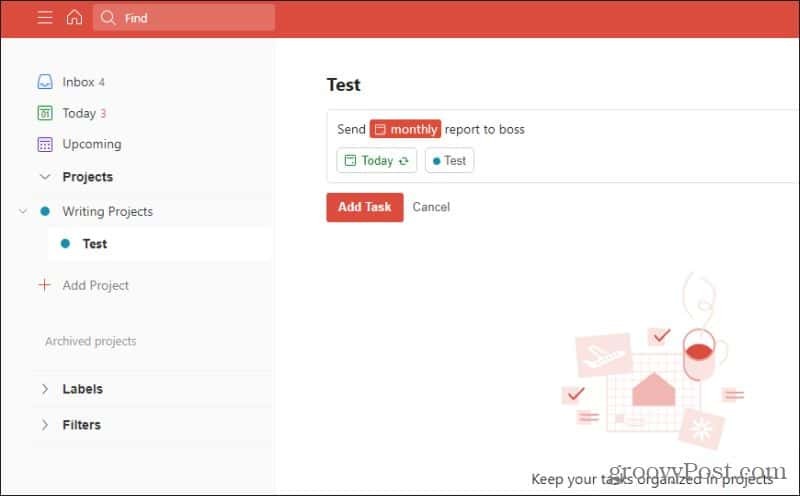
Ja atlasīsit Pievienot uzdevumu un pēc tam atkārtoti atvērsiet uzdevumu, redzēsiet, ka tas tika saglabāts, piemērojot ikmēneša periodisko grafiku.
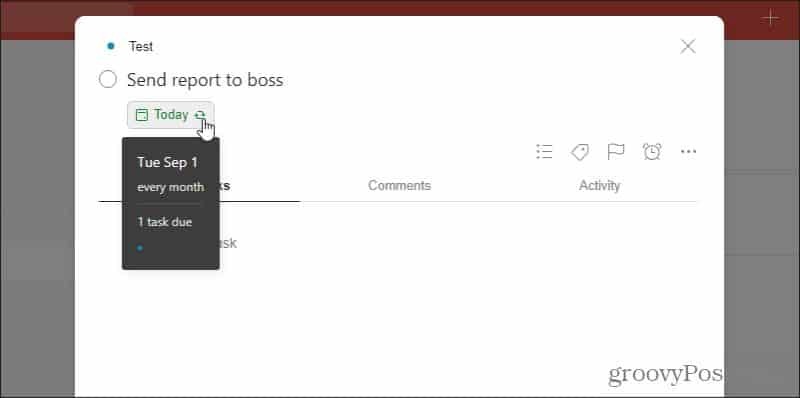
ToDoist atpazīs jebkuru no tiem pašiem dabiskās valodas paziņojumiem, kas uzskaitīti iepriekš, ja tos ierakstīsit uzdevuma nosaukumā. Tas ļauj ietaupīt dažus klikšķus, lai iestatītu atkārtotus uzdevumus.
Jums arī nav jāuztraucas, ja uzdevuma izveidošanas laikā esat aizmirsis iestatīt atkārtotu grafiku. Vienkārši atlasiet trīs punktus uzdevuma nosaukuma labajā pusē un nolaižamajā izvēlnē blakus grafika ikonām atlasiet trīs punktus.
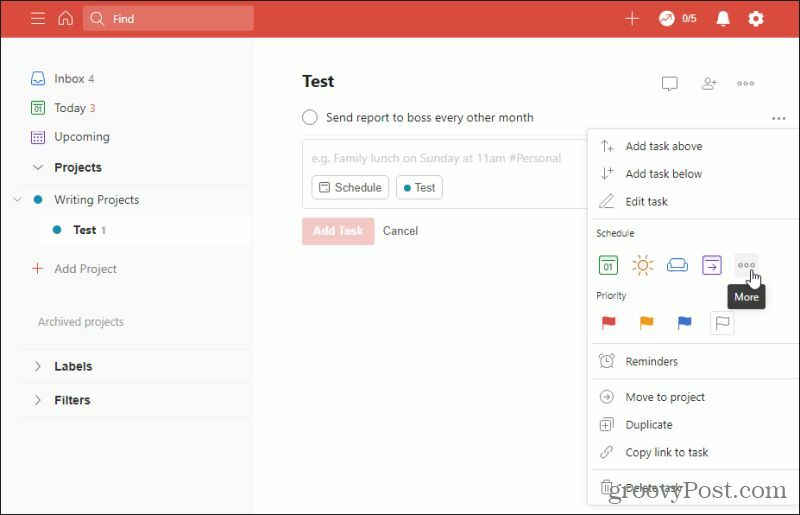
Parādītajam plānošanas logam vajadzētu izskatīties labi. Vienkārši izmantojiet to pašu dabisko valodu, lai aprakstītu grafiku, kas nepieciešams atkārtotajam uzdevumam ToDoist.
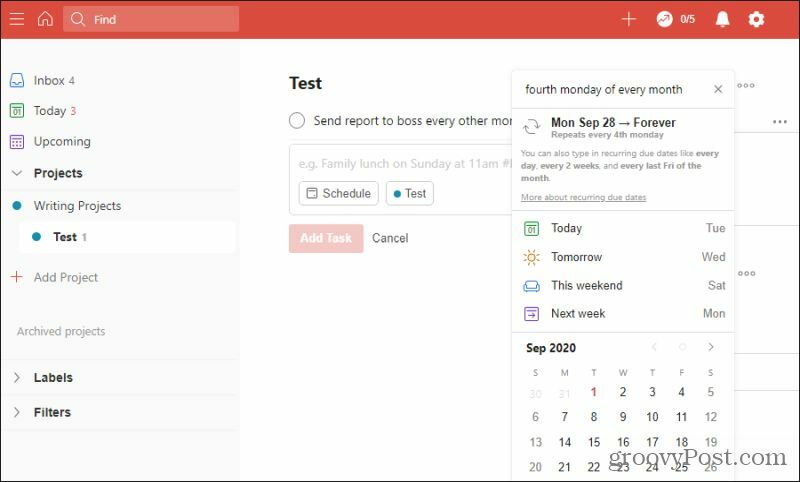
Atlasot periodisko grafiku, tas darbosies šim uzdevumam.
4 radoši veidi, kā izmantot ToDoist atkārtotos uzdevumus
Tagad, kad esat sapratis, kā ToDoist izmantot atkārtotus uzdevumus, ir pienācis laiks apskatīt dažus veidus, kā tos izmantot, lai uzlabotu savu produktivitāti un dzīvi.
Izveidojiet nedēļas pārtikas preču sarakstu
Pārtikas veikalā katru nedēļu ir jāiegūst dažas lietas. Piens, olas, maize un daudz ko citu. Ļoti aizņemtās nedēļās to ir viegli aizmirst.
Vienmēr pārliecinieties, vai esat uzkrājis visu nepieciešamo, nosakot iknedēļas atkārtotu atgādinājumu par standarta pārtikas precēm un katru nedēļu rediģējiet uzdevumu ar visu nepieciešamo.
Lai to izdarītu, iestatiet atkārtotu ToDoist atgādinājumu ar nosaukumu “Šīs nedēļas pārtikas veikšana”. Atlasiet datumu un ierakstiet “katru piektdienu” vai kuru dienu parasti iepērkaties. Atlasiet periodisko datumu, kas tiek parādīts zem teksta lauka.
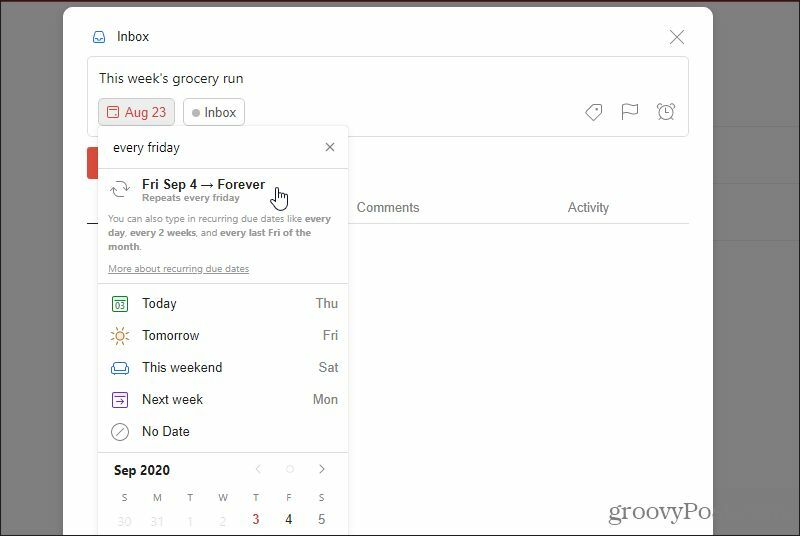
Apakšā esošajā komentāru laukā ierakstiet to pārtikas preču sarakstu, kuras parasti pērkat katru nedēļu, un atlasiet Pievienot komentāru apakšā.
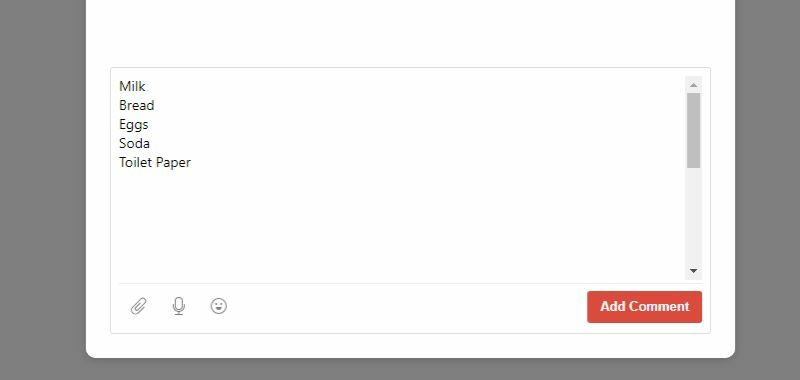
Piezīme: Komentāru, failu augšupielādes un balss piezīmju pievienošana ir augstākā līmeņa funkcija, tādēļ, ja plānojat izmantot šo padomu, jums būs jāpiesakās uz ToDoist Premium abonementu.
Tagad katru nedēļu komentāru sadaļā varat saglabāt atjauninātu pārtikas preču sarakstu. Katru nedēļu jūs saņemsit atgādinājumu par pārtikas veikšanu kopā ar piezīmju lauku, kurā ir viss jūsu pārtikas preču saraksts.
Izmantojiet Google Home atkārtotiem atgādinājumiem
Viens no jaudīgākajiem veidiem, kā pilnībā izmantot ToDoist atkārtotos uzdevumus, ir izveidot tos ar balsi, izmantojot Google Home vai Google Assistant.
Lai to iestatītu:
- Atveriet lietotni Google asistents.
- Pieskarieties izpētes (kompasa) ikonai ekrāna apakšējā labajā stūrī.
- Logā Izpētīt meklējiet Todoist.
- Pieskarieties ToDoist un atlasiet Saite.
Jūsu Google asistents un lietotne Google Home tagad tiks saistīti ar ToDoist.
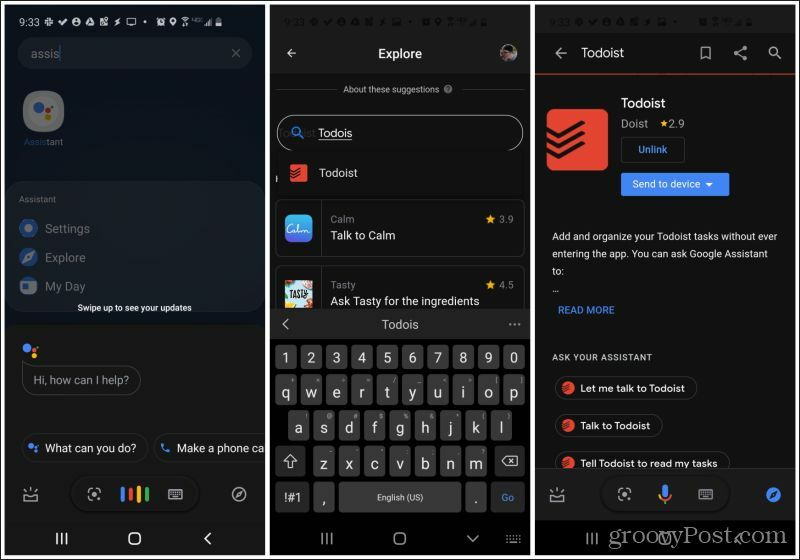
Lai pievienotu atkārtotu uzdevumu, vienkārši pasakiet kādam no Google asistentiem (“Labi Google“) Vai jūsu Google mājas ierīce (“ Hey Google ”), piemēram,“ Sakiet ToDoist, lai pievienotu uzdevumu, lai paņemtu pastu katru pirmdienu, otrdienu un piektdienu pulksten 17 ”.
Jūs varat arī dzirdēt savas dienas uzdevumus, sakot “Jautājiet ToDoist, kas man šodien pienākas?”
Brīdiniet sevi, lai saglabātu veselību
Jums nav jāizveido vairāki uzdevumi vairāku veidu treniņiem. Tā vietā izveidojiet vienu atkārtotu uzdevumu visiem treniņiem un pēc tam izveidojiet apakšveļas katram treniņa veidam.
Lai to izdarītu, izveidojiet jaunu uzdevumu un vienkārši nosauciet to kā “Mans regulārais treniņš”. Iestatiet periodisko grafiku “katru darbdienu” un atlasiet periodisko grafiku.
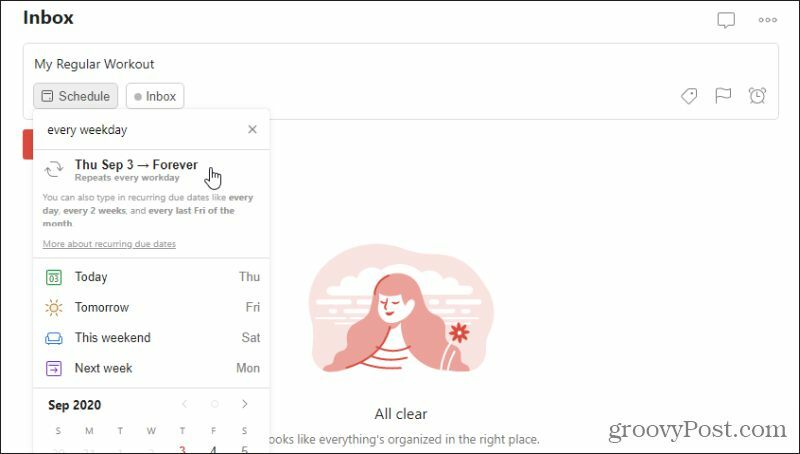
Atveriet uzdevumu un atlasiet Pievienot apakšuzdevumu lai pievienotu jaunu apakšuzdevumu. Nosauciet pirmo tādu kā “svara celšana” un iestatiet periodisko grafiku “katru pirmdienu un ceturtdienu” un atlasiet periodisko grafiku.
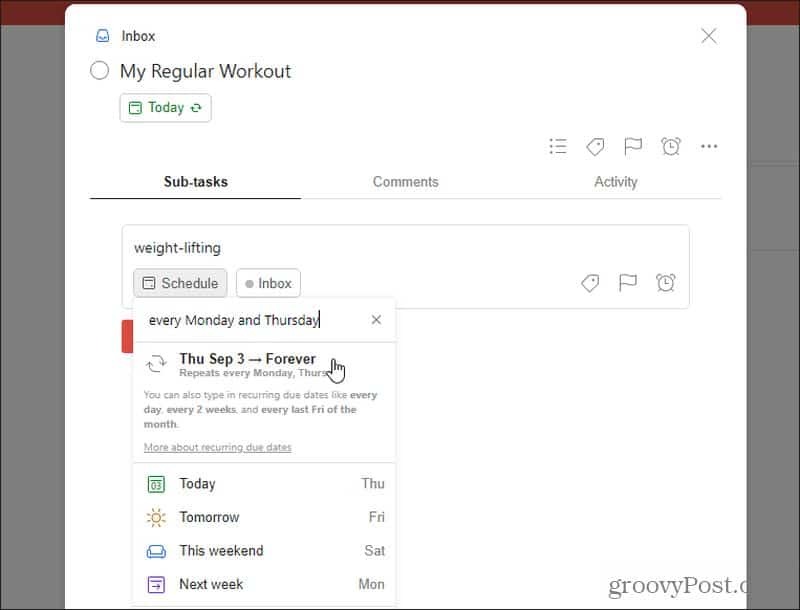
Atkārtojiet katras nedēļas dienas un katra veida vingrinājumu pievienošanu. Kad esat pabeidzis, jums būs saraksts ar apakšuzdevumiem, kas katru nedēļas dienu aptver kā atkārtotus ToDoist uzdevumus.
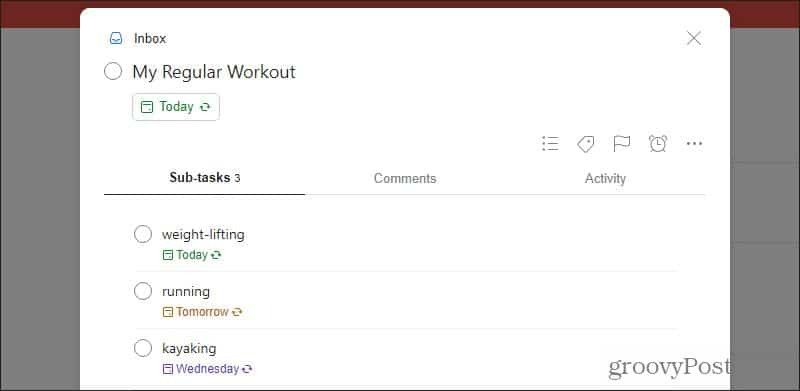
Paturiet prātā, ka šī pieeja prasīs katru reizi, kad pabeidzat treniņu, izpildīt gan vecāku līmeņa uzdevumu, gan apakšuzdevumu. Ja vēlaties, vecāku treniņu uzdevumu varat iestatīt tikai nedēļas beigās. Kad nedēļas beigās esat izpildījis visus treniņa apakšuzdevumus, vecāku uzdevumu varat izpildīt vienu reizi.
Jums pieejamā pieeja ir pilnībā atkarīga no jums.
Ļaujiet ToDoist pārvaldīt savu kalendāru
Ja izmantojat Google kalendāru, lai izsekotu, kas jums jādara nedēļas laikā, laba ideja ir integrēt Google kalendāru ar ToDoist.
Lai to izdarītu, Todoist loga augšējā labajā stūrī atlasiet iestatījumu zobrata ikonu. Logā Iestatījumi atlasiet Integrācijas no kreisās navigācijas rūts.
Logā Integrācijas atlasiet Savienot kalendāru zem Google kalendāra.
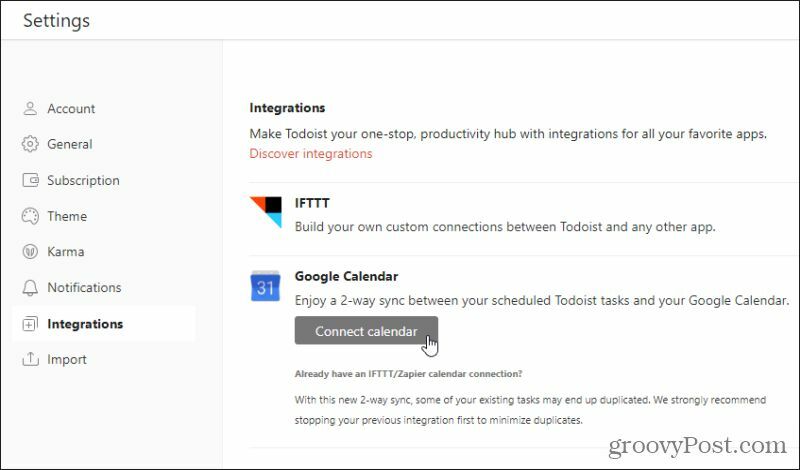
Kad tas būs iespējots, Google kalendāra konta kalendāru sarakstā tiks parādīta opcija Todoist.
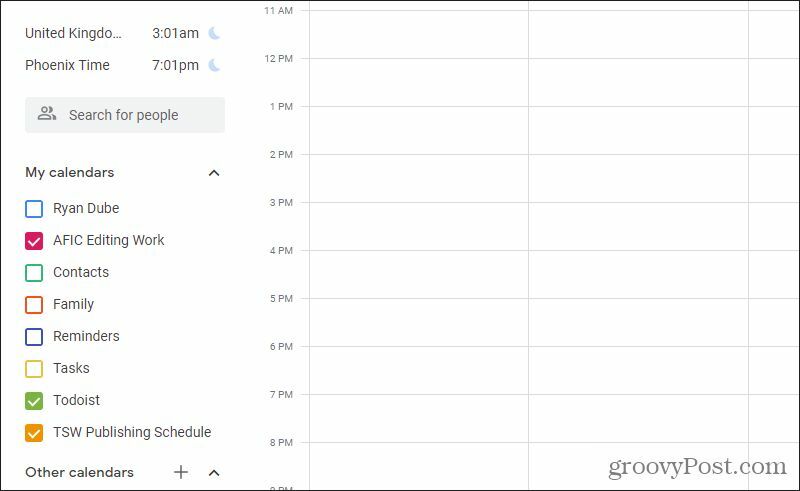
Atlasiet šo kalendāru, lai parādītu visus ToDoist uzdevumus, ieskaitot visus atkārtotos ToDoist uzdevumus. Tie tiks parādīti tajā pašā krāsu kodā, kurā ir norādīts kalendāra nosaukums. Iepriekš minētajā piemērā tas būtu zaļš.
Uzziniet par citiem noderīgas ToDoist integrācijas.
Šie ir tikai četri ToDoist atkārtoto uzdevumu veida spēka piemēri. Veidojot tos, jums vairs nav jādomā par lietu pastāvīgu atcerēšanos. ToDoist veic visu domāšanu jūsu vietā. Viss, kas jums jādara, ir tas, kas jums jādara ToDoist atgādinājumos un paziņojumos.